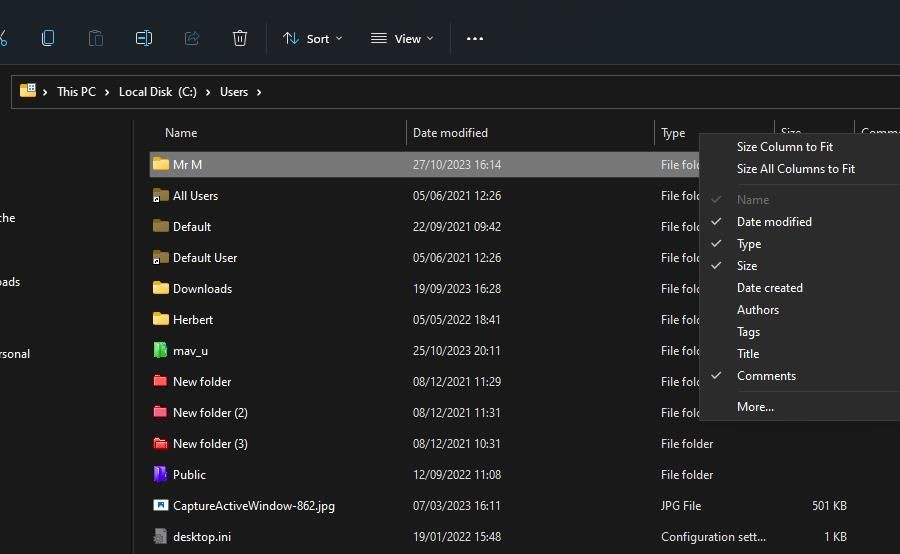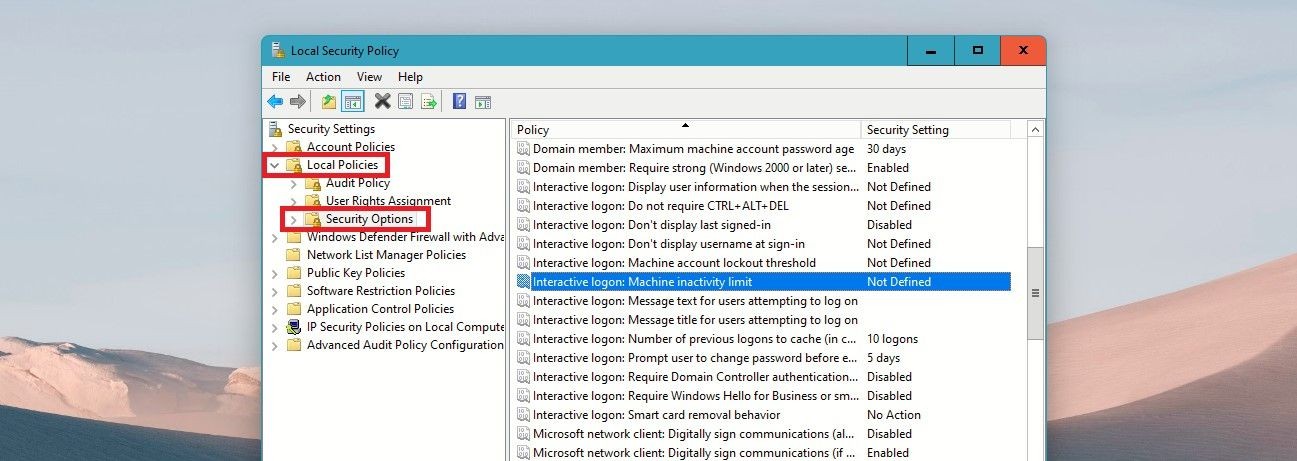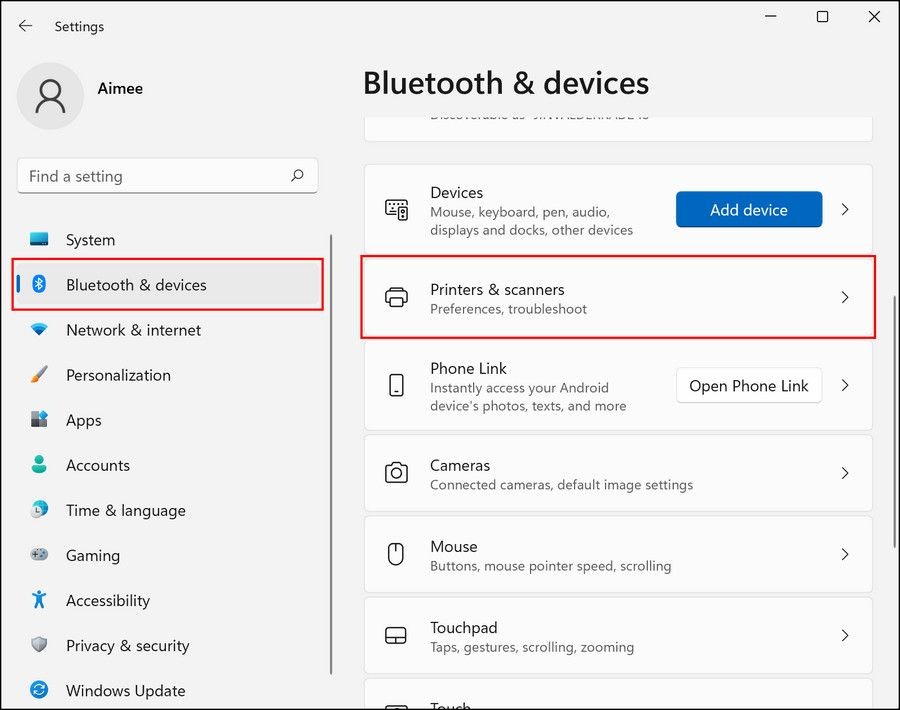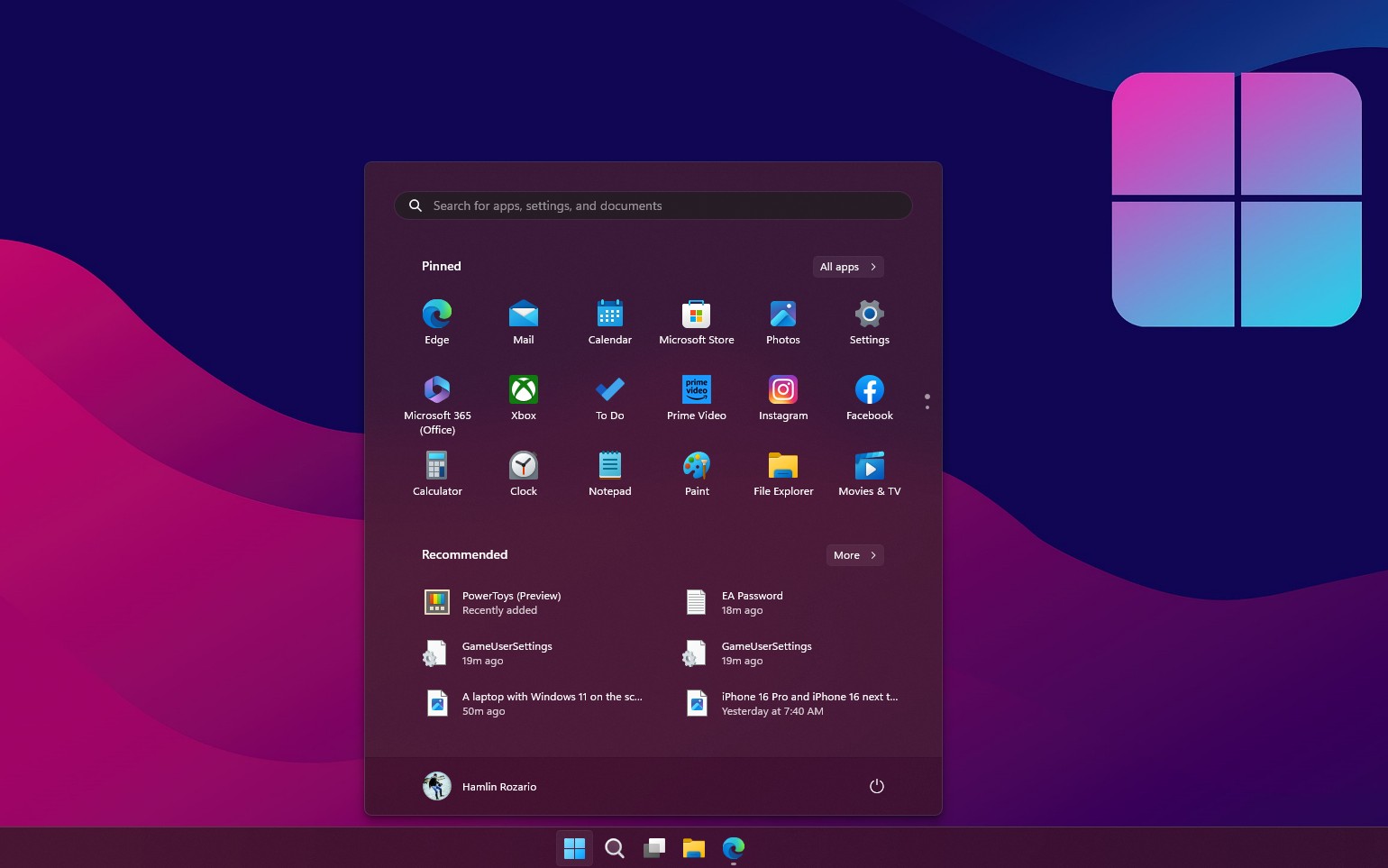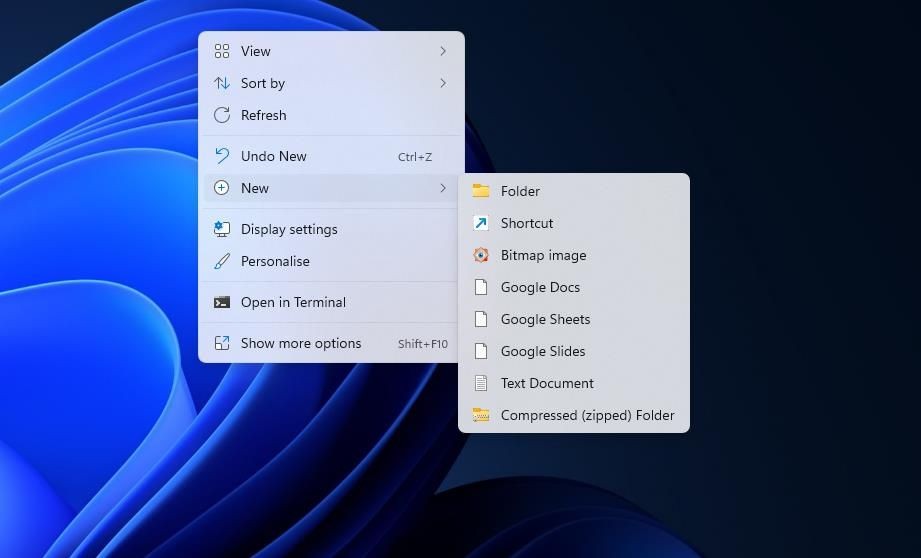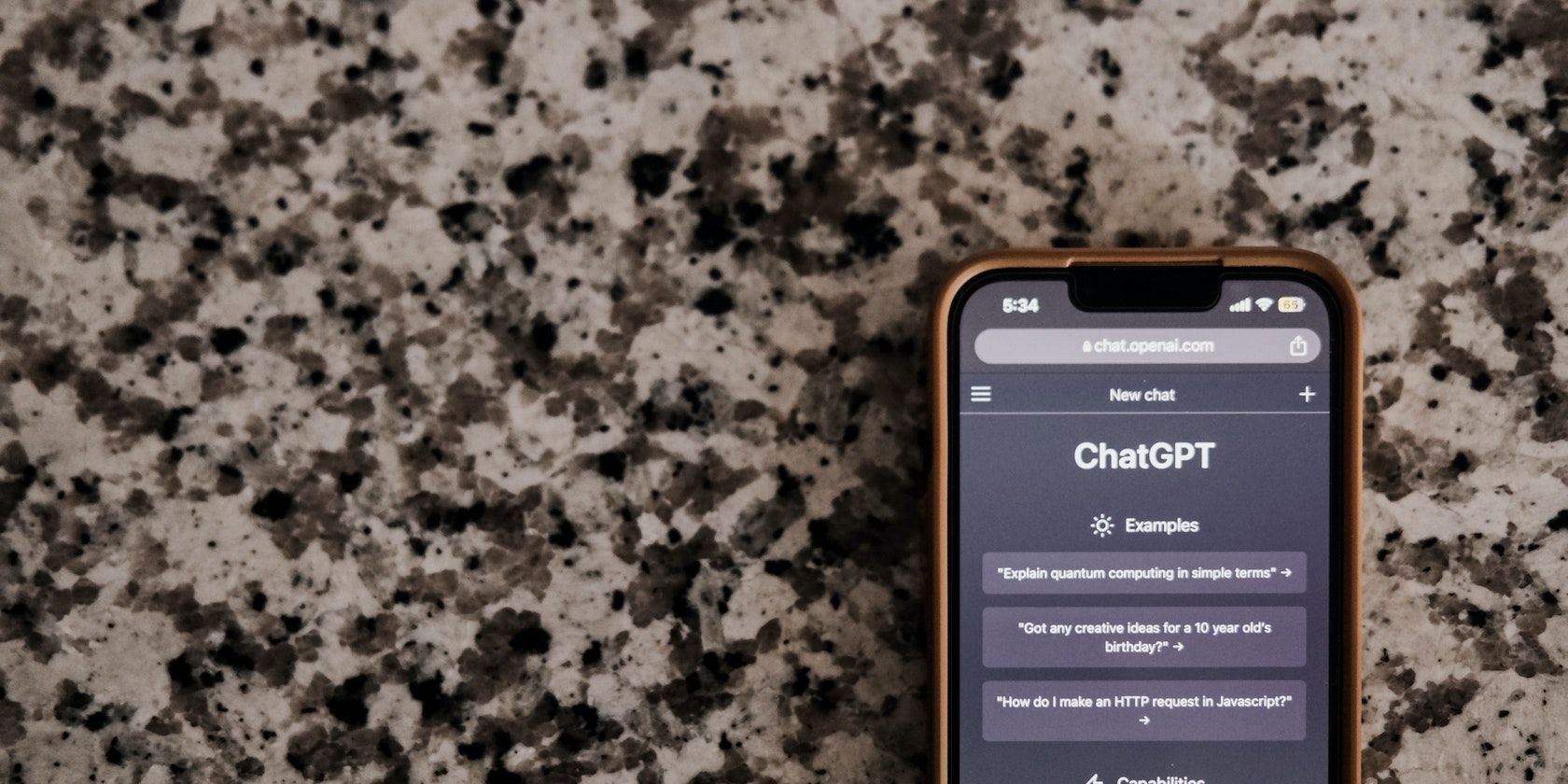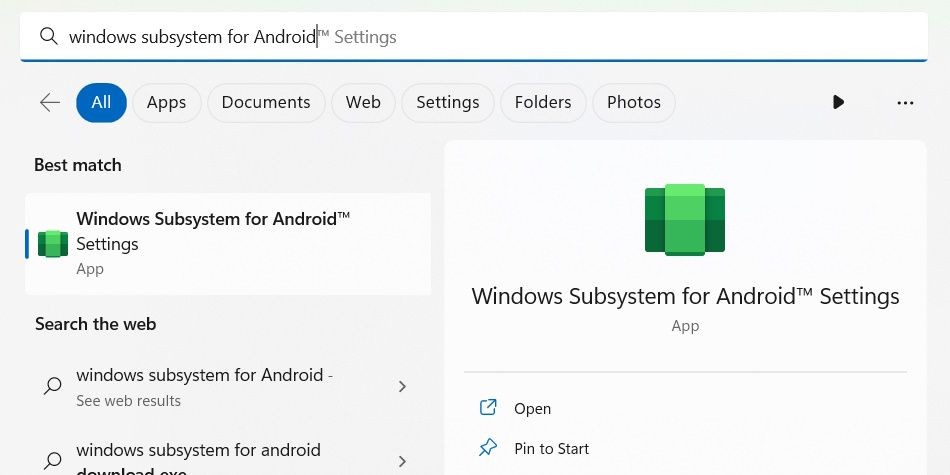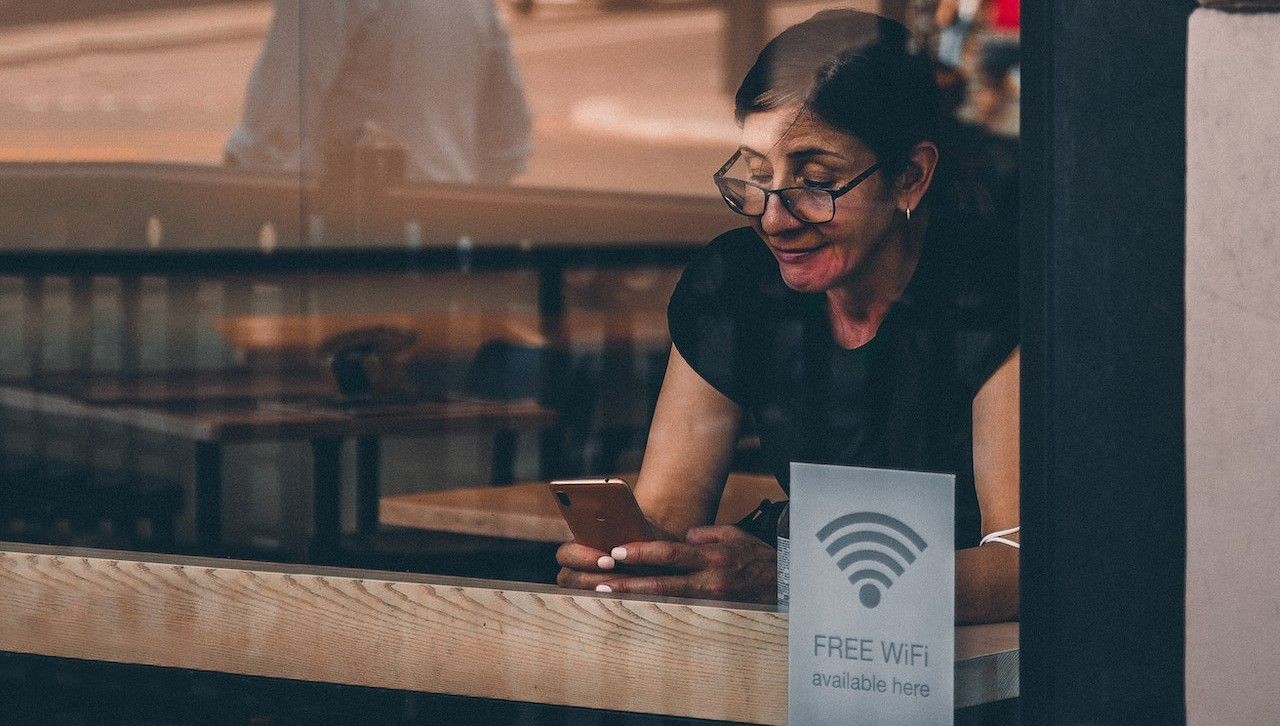Contents
- 1. Thay Đổi Kích Thước Hình Ảnh Bằng Ứng Dụng Photos
- 2. Thay Đổi Kích Thước Hình Ảnh Bằng Ứng Dụng Paint
- 3. Thay Đổi Kích Thước Hình Ảnh Bằng Ứng Dụng Paint 3D
- 4. Thay Đổi Kích Thước Hình Ảnh Bằng Edge
- 5. Thay Đổi Kích Thước Hình Ảnh Qua Menu Ngữ Cảnh Của Windows 11
- 6. Thay Đổi Kích Thước Hình Ảnh Hàng Loạt Với FastStone Photo Resizer
- Thay Đổi Kích Thước Hình Ảnh Trên Windows 11 Để Phù Hợp Hơn
Người dùng thường cần thay đổi kích thước hình ảnh để phù hợp hơn trên các trang web, blog, tài liệu hoặc thậm chí là khung ảnh cho bản in. Hầu hết các ứng dụng chỉnh sửa ảnh trên Windows đều có tùy chọn để thay đổi kích thước hình ảnh. Windows 11 cũng bao gồm các ứng dụng đã cài đặt sẵn mà bạn có thể sử dụng để thay đổi kích thước hình ảnh đến kích thước lý tưởng hơn.
Dưới đây là các cách thay đổi kích thước hình ảnh trên Windows 11 với các ứng dụng của Microsoft và một số phần mềm bên thứ ba.
1. Thay Đổi Kích Thước Hình Ảnh Bằng Ứng Dụng Photos
Ứng dụng Photos là trình xem ảnh mặc định đi kèm với Windows 11, nhưng nó cũng bao gồm một số tùy chọn chỉnh sửa cơ bản. Bạn có thể sử dụng ứng dụng này để thay đổi kích thước hình ảnh theo pixel và phần trăm. Đây là các bước để thay đổi kích thước hình ảnh với Photos:
- Mở Photos bằng cách nhấp vào nút Start của Windows 11 và chọn phím tắt menu đã ghim của ứng dụng đó.
- Nhấp vào Tất cả Ảnh để xem hình ảnh của bạn.
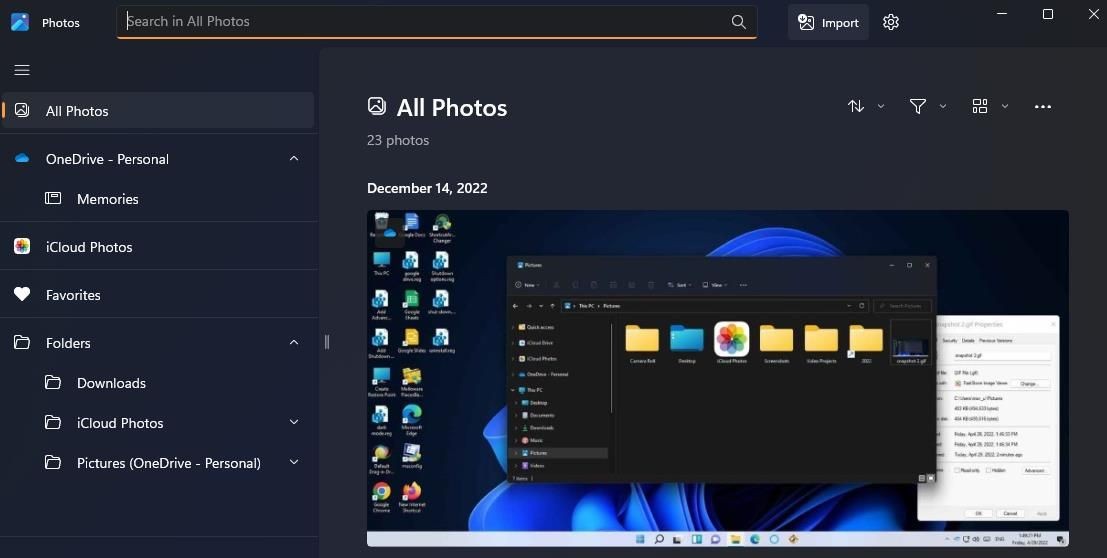 Nút Tất cả Ảnh trong Microsoft Photos
Nút Tất cả Ảnh trong Microsoft Photos - Nhấp chuột phải vào hình ảnh cần thay đổi kích thước và chọn Mở.
- Nhấp vào nút Xem thêm (dấu ba chấm) trong cửa sổ chỉnh sửa mở ra.
- Chọn tùy chọn Thay đổi kích thước hình ảnh.
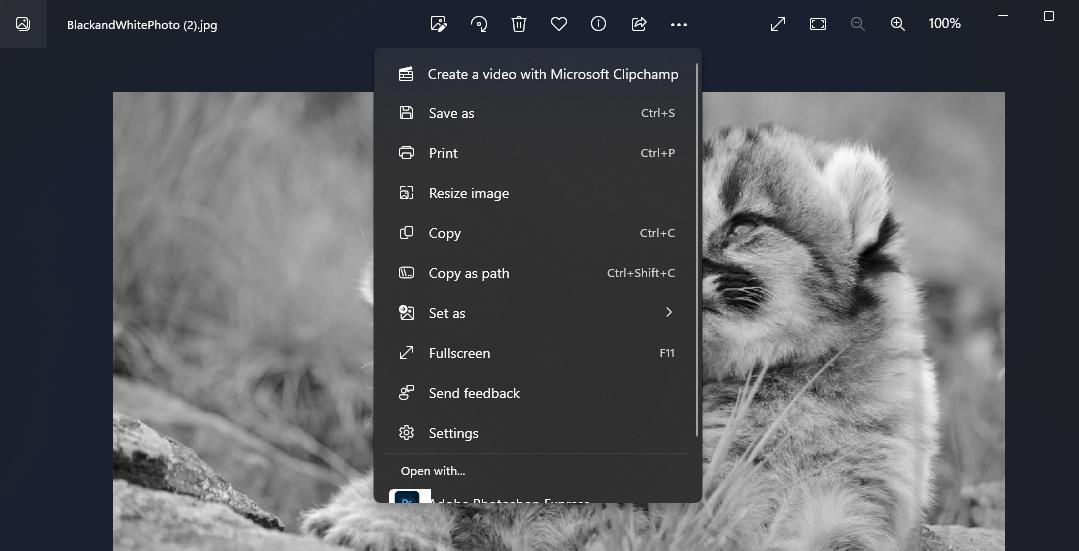 Tùy chọn Thay đổi kích thước hình ảnh
Tùy chọn Thay đổi kích thước hình ảnh - Chọn tùy chọn Pixel.
- Sau đó nhập giá trị pixel khác nhau vào các ô Chiều rộng và Chiều cao. Nếu bạn chỉ thay đổi một giá trị, giá trị còn lại sẽ tự động thay đổi theo tỷ lệ để giữ nguyên tỷ lệ khung hình.
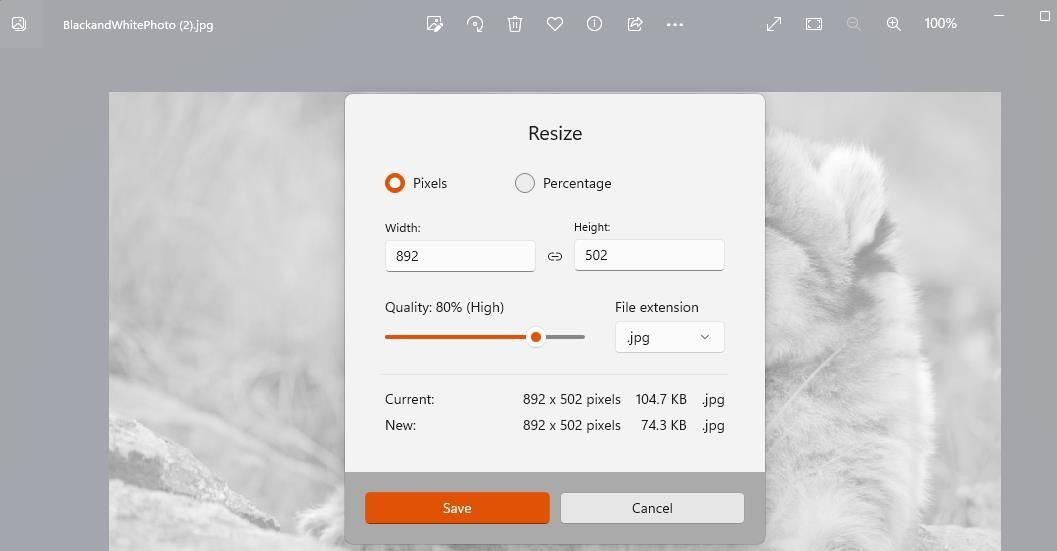 Tùy chọn thay đổi kích thước hình ảnh trong Photos
Tùy chọn thay đổi kích thước hình ảnh trong Photos - Nhấp vào Lưu để áp dụng thay đổi kích thước.
Người dùng chọn tùy chọn Phần trăm thay thế cần nhập giá trị phần trăm vào các ô Chiều rộng và Chiều cao. Nhập các giá trị như 80 và 90 sẽ giảm kích thước hình ảnh đi 20 và 10 phần trăm. Nhập các số lớn hơn như 110 và 120 sẽ tăng kích thước hình ảnh lên 10 và 20 phần trăm. Do đó, sự thay đổi kích thước theo phần trăm tương ứng với mức độ giá trị trên hoặc dưới 100.
Ô Thay đổi kích thước trong Photos cũng bao gồm một thanh thiết lập Chất lượng. Tuy nhiên, bạn chỉ có thể sử dụng thiết lập đó cho đầu ra JPG. Chọn tùy chọn .jpg trong menu thả xuống Phần mở rộng tệp. Sau đó kéo thanh trượt sang trái hoặc phải để thiết lập chất lượng hình ảnh trong hình ảnh đã thay đổi kích thước.
2. Thay Đổi Kích Thước Hình Ảnh Bằng Ứng Dụng Paint
Microsoft Paint là ứng dụng đồ họa vector đi kèm với Windows 11. Đây là phần mềm vẽ và chỉnh sửa ảnh tương đối cơ bản so với các phần mềm như PhotoShop. Tuy nhiên, việc sử dụng Paint vẫn ổn cho các công việc cơ bản như thay đổi kích thước và cắt ảnh. Hướng dẫn của chúng tôi về cách thay đổi kích thước và cắt ảnh với Paint bao gồm hướng dẫn đầy đủ về cách bạn có thể thay đổi kích thước ảnh của mình với ứng dụng đó.
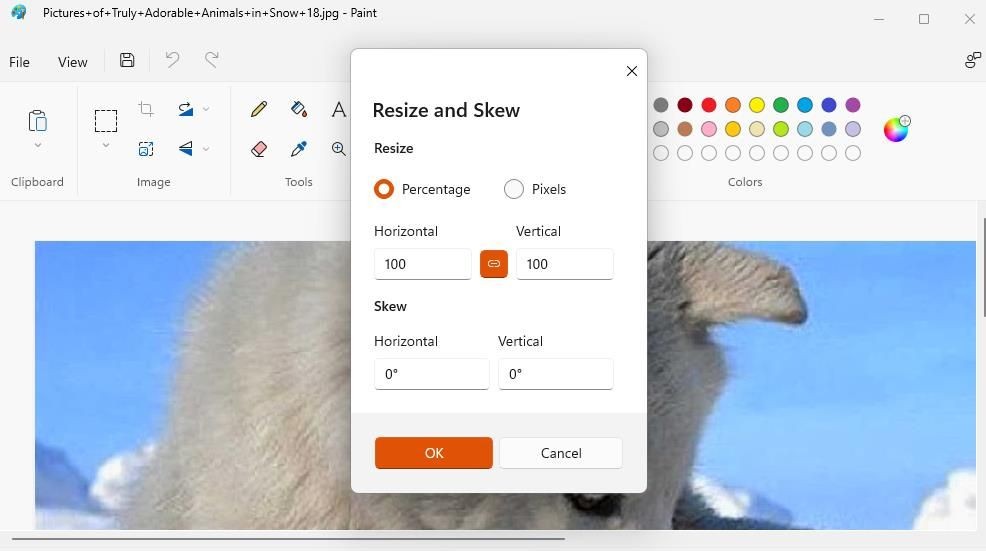 Tùy chọn thay đổi kích thước hình ảnh trong Paint
Tùy chọn thay đổi kích thước hình ảnh trong Paint
3. Thay Đổi Kích Thước Hình Ảnh Bằng Ứng Dụng Paint 3D
Paint 3D là phiên bản nâng cao của Paint đã đề cập ở trên với các tùy chọn thêm và chỉnh sửa các đối tượng ba chiều. Ứng dụng Microsoft này cũng bao gồm một công cụ để thay đổi kích thước hình ảnh với chuột và nhập giá trị. Đây là cách bạn có thể thay đổi kích thước hình ảnh trong Paint 3D trên Windows 11:
- Paint 3D không phải là ứng dụng được cài đặt sẵn trên Windows 11. Nếu bạn không có ứng dụng này, hãy mở trang Paint 3D trên trang web Microsoft Store.
- Nhấp vào Nhận trong ứng dụng Store trên trang ứng dụng Paint 3D.
- Chọn tùy chọn Mở Microsoft Store để mở Paint 3D trong ứng dụng.
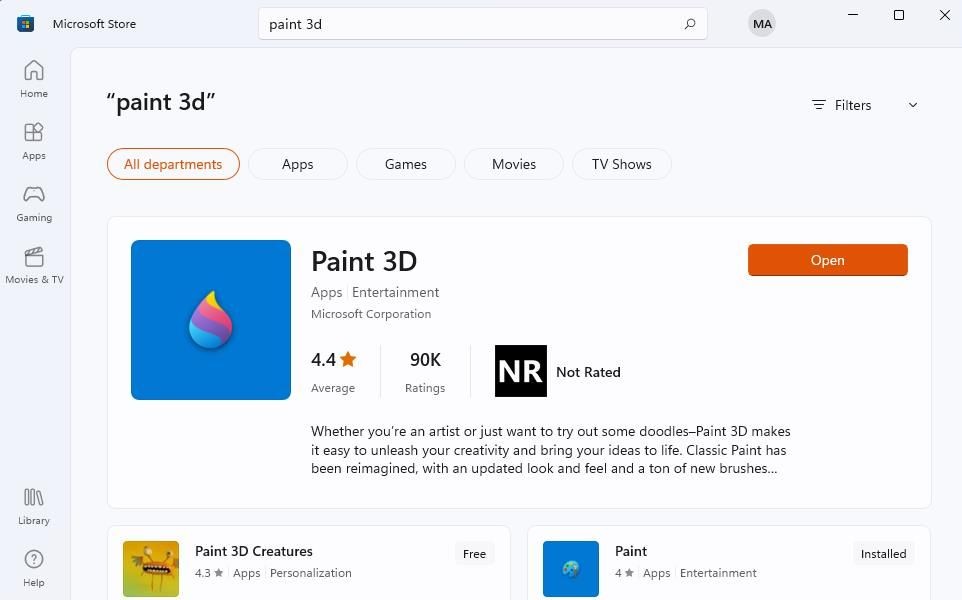 Paint 3D trong Microsoft Store
Paint 3D trong Microsoft Store - Nhấp vào Nhận (tùy chọn cài đặt) để thêm Paint 3D vào thư viện ứng dụng của bạn.
- Chọn Bắt đầu > Tất cả ứng dụng để xem phần mềm đã cài đặt trong menu.
- Cuộn xuống và chọn Paint 3D.
- Sau đó nhấp vào Mở và Duyệt tệp.
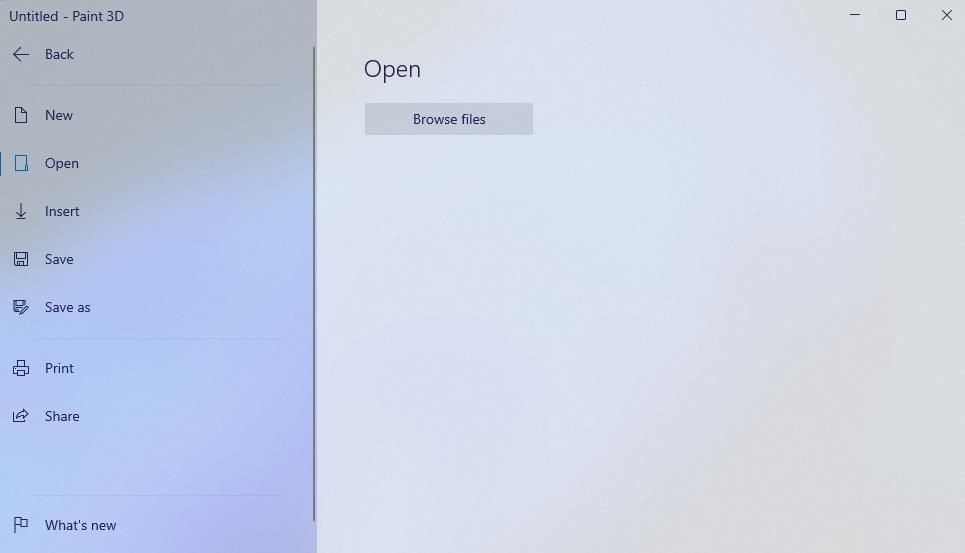 Nút Duyệt tệp trong Paint 3D
Nút Duyệt tệp trong Paint 3D - Chọn hình ảnh để thay đổi kích thước và nhấp vào tùy chọn Mở.
- Nhấp vào nút menu Xem thêm (dấu ba chấm).
- Chọn Tùy chọn Canvas để truy cập các tùy chọn thay đổi kích thước của hình ảnh.
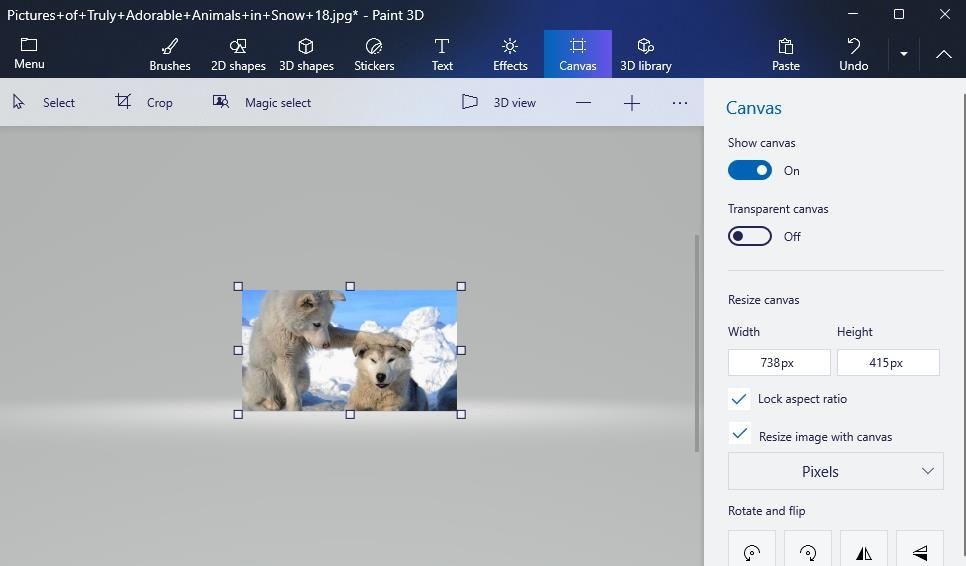 Tùy chọn thay đổi kích thước hình ảnh trong Paint 3D
Tùy chọn thay đổi kích thước hình ảnh trong Paint 3D - Nhấp vào ô kiểm Thay đổi kích thước hình ảnh với canvas để chọn tùy chọn đó.
- Bây giờ nhấp chuột trái vào một góc của hình ảnh, giữ nút chuột, và kéo con trỏ chuột sang trái/phải để giảm hoặc mở rộng hình ảnh. Các giá trị trong ô Chiều cao và Chiều rộng sẽ thay đổi khi bạn kéo chuột.
- Khi hoàn tất việc thay đổi kích thước, nhấp vào nút Menu.
- Chọn tùy chọn Lưu. Hoặc bạn có thể chọn Lưu dưới dạng nếu bạn không muốn ghi đè lên tệp gốc.
Bạn cũng có thể nhập các giá trị khác nhau vào các ô Chiều rộng và Chiều cao để thay đổi kích thước hình ảnh. Chọn Pixel hoặc Phần trăm trên menu thả xuống để thay đổi loại giá trị. Bỏ chọn ô Khóa tỷ lệ khung hình nếu bạn không muốn giữ nguyên tỷ lệ của hình ảnh.
4. Thay Đổi Kích Thước Hình Ảnh Bằng Edge
Các phiên bản Canary và beta của trình duyệt web Edge bao gồm tính năng chỉnh sửa ảnh tích hợp mà bạn có thể sử dụng để thay đổi kích thước hình ảnh. Bạn có thể thử tính năng này như được đề cập trong bài viết của chúng tôi về chỉnh sửa ảnh trong Edge. Tuy nhiên, hiện tại bạn sẽ phải sử dụng các tiện ích mở rộng (hoặc ứng dụng web) để thay đổi kích thước hình ảnh trong Edge phiên bản ổn định. Đây là cách bạn có thể thay đổi kích thước hình ảnh trong Edge với tiện ích mở rộng Image Magic:
- Mở trang Image Magic trong Microsoft Edge.
- Nhấp vào Nhận để thêm Image Magic vào Edge.
- Sau đó nhấn nút Tiện ích mở rộng (hình mảnh ghép) trong Edge.
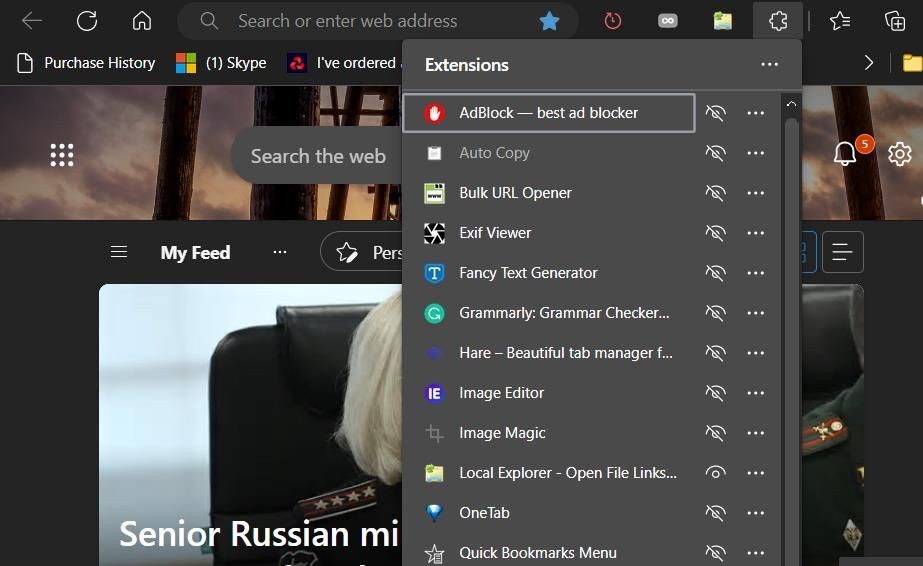 Menu Tiện ích mở rộng trong Edge
Menu Tiện ích mở rộng trong Edge - Nhấp vào Image Magic để mở cửa sổ của tiện ích mở rộng đó.
- Bạn cần kéo và thả một tệp hình ảnh vào cửa sổ Image Magic để thay đổi kích thước nó. Mở một thư mục chứa một số hình ảnh và kéo một hình ảnh vào cửa sổ Image Magic.
- Chọn ô kiểm Thay đổi kích thước.
- Nhấp vào Điền vào kích thước hình ảnh cho tùy chọn Thay đổi kích thước để xem các giá trị hiện tại của hình ảnh đã chọn trong các ô Chiều rộng và Chiều cao.
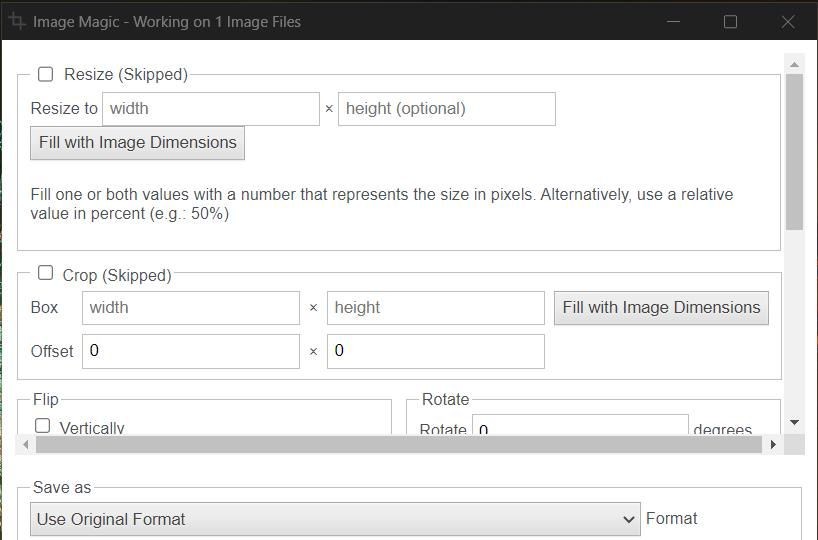 Cửa sổ Image Magic
Cửa sổ Image Magic - Nhập các giá trị pixel thay thế vào hai ô Chiều rộng và Chiều cao.
- Nhấn nút Chuyển đổi để tải xuống hình ảnh đã thay đổi kích thước. Bạn sẽ tìm thấy hình ảnh đó trong thư mục bạn đã thiết lập Edge để tải xuống tệp.
5. Thay Đổi Kích Thước Hình Ảnh Qua Menu Ngữ Cảnh Của Windows 11
Một số ứng dụng chỉnh sửa ảnh bên thứ ba tích hợp với menu ngữ cảnh của File Explorer. CoolTweak và Image Resizer là hai ứng dụng như vậy, thêm các tùy chọn để thay đổi kích thước hình ảnh vào menu ngữ cảnh. Những tùy chọn này cho phép bạn thay đổi kích thước hình ảnh bằng cách nhấp chuột phải vào tệp của chúng trong Explorer. Hãy xem hướng dẫn của chúng tôi về thêm tùy chọn thay đổi kích thước hình ảnh vào menu ngữ cảnh để biết thêm chi tiết về CoolTweak và Image Resizer.
6. Thay Đổi Kích Thước Hình Ảnh Hàng Loạt Với FastStone Photo Resizer
FastStone Photo Resizer là một ứng dụng miễn phí được thiết kế để áp dụng các chỉnh sửa ảnh cơ bản cho nhiều tệp. Bạn có thể sử dụng phần mềm này để thay đổi kích thước, cắt, đổi tên và chuyển đổi các tệp hình ảnh hàng loạt. Nó cũng bao gồm các tùy chọn để thêm hình mờ và văn bản vào hình ảnh. Bạn có thể thay đổi kích thước hình ảnh hàng loạt với FastStone Photo Resizer như sau:
- Mở trang tải xuống FastStone Photo Resizer.
- Nhấp vào tùy chọn tải xuống màu xanh lá cây cho tệp EXE.
- Nhấp đúp vào FSResizerSetup44.exe trong thư mục chứa tệp thiết lập FastStone Photo Resizer đã tải xuống.
- Chọn Tiếp theo > Tôi Đồng Ý > Cài đặt trong trình hướng dẫn thiết lập phần mềm.
- Mở phần mềm FastStone Photo Resizer.
- Chọn hình ảnh để thay đổi kích thước trong tab Chuyển đổi Hàng Loạt bằng cách nhấp vào tệp của chúng và nhấn nút Thêm.
- Sau đó chọn ô kiểm Sử dụng Tùy chọn Nâng cao.
- Nhấn nút Tùy chọn Nâng cao.
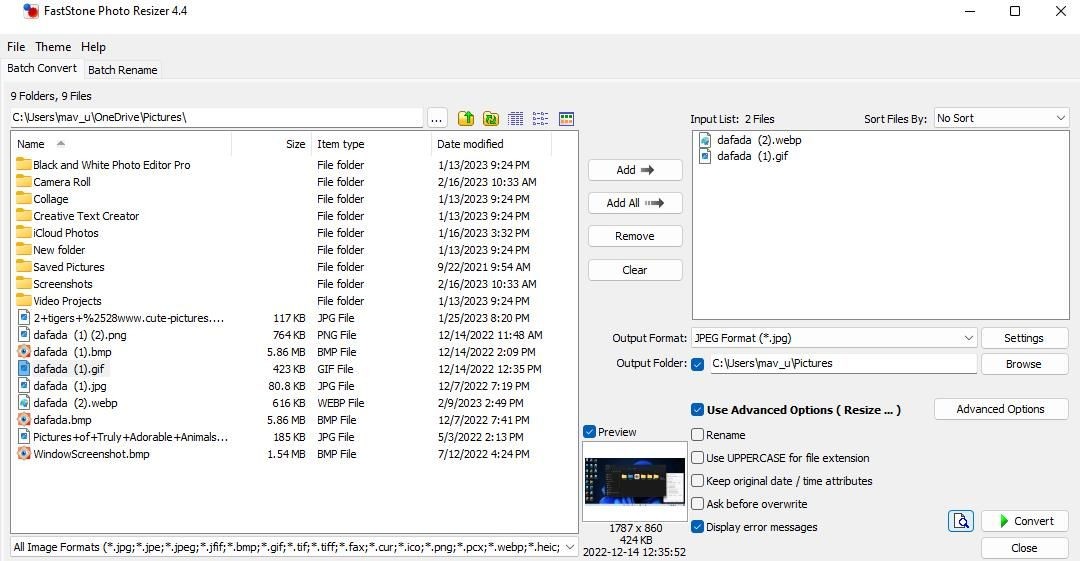 FastStone Photo Resizer 4.4
FastStone Photo Resizer 4.4 - Nhấp vào ô kiểm Thay đổi kích thước nếu nó chưa được chọn.
- Chọn nút radio Theo Pixel.
- Nhập giá trị vào các ô Chiều rộng Mới và Chiều cao Mới. Hoặc chọn một tùy chọn trên menu thả xuống Chọn Kích thước Tiêu chuẩn.
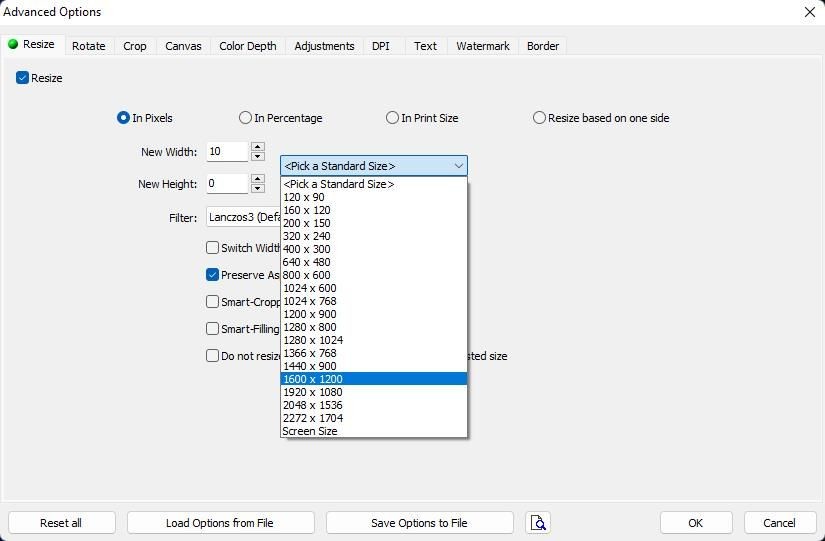 Cài đặt thay đổi kích thước trong cửa sổ Tùy chọn Nâng cao
Cài đặt thay đổi kích thước trong cửa sổ Tùy chọn Nâng cao - Nhấp vào OK để thoát khỏi Tùy chọn Nâng cao.
- Chọn Duyệt cho tùy chọn Thư mục Đầu ra. Chọn một thư mục để chứa các tệp đã thay đổi kích thước và nhấp vào nút OK.
- Nhấn Chuyển đổi để thay đổi kích thước hình ảnh.
FastStone Photo Resizer cũng bao gồm các tùy chọn Theo Phần trăm, Theo Kích thước In và Thay đổi kích thước dựa trên một bên để thay đổi kích thước. Bạn có thể chọn các tùy chọn một phần tư, một nửa, gấp đôi hoặc gấp ba trên menu thả xuống các giá trị phần trăm. Tùy chọn Theo Kích thước In cho phép bạn thay đổi kích thước hình ảnh theo centimet và inch cho mục đích in ấn.
1. Tôi có thể thay đổi kích thước hình ảnh mà không làm mất chất lượng không?
Có, bạn có thể thay đổi kích thước hình ảnh mà không làm mất chất lượng bằng cách sử dụng các ứng dụng như Paint 3D và FastStone Photo Resizer, với các tùy chọn giữ nguyên tỷ lệ khung hình và điều chỉnh chất lượng.
2. Có cách nào để thay đổi kích thước nhiều hình ảnh cùng một lúc không?
Có, bạn có thể sử dụng FastStone Photo Resizer để thay đổi kích thước nhiều hình ảnh cùng một lúc thông qua tính năng chuyển đổi hàng loạt.
3. Tôi có thể thay đổi kích thước hình ảnh trực tiếp từ File Explorer không?
Có, bạn có thể sử dụng các ứng dụng như CoolTweak và Image Resizer để thêm tùy chọn thay đổi kích thước hình ảnh vào menu ngữ cảnh của File Explorer.
4. Làm thế nào để thay đổi kích thước hình ảnh theo phần trăm?
Bạn có thể thay đổi kích thước hình ảnh theo phần trăm bằng cách sử dụng ứng dụng Photos hoặc FastStone Photo Resizer, nhập giá trị phần trăm vào các ô Chiều rộng và Chiều cao.
5. Có ứng dụng nào khác ngoài các ứng dụng của Microsoft để thay đổi kích thước hình ảnh không?
Có, bạn có thể sử dụng các ứng dụng bên thứ ba như FastStone Photo Resizer và tiện ích mở rộng Image Magic trong Edge để thay đổi kích thước hình ảnh.
6. Tôi có thể thay đổi kích thước hình ảnh trong trình duyệt web không?
Có, bạn có thể sử dụng tiện ích mở rộng Image Magic trong Microsoft Edge để thay đổi kích thước hình ảnh trực tiếp trong trình duyệt.
7. Làm thế nào để giữ nguyên tỷ lệ khung hình khi thay đổi kích thước hình ảnh?
Hầu hết các ứng dụng như Photos, Paint, và Paint 3D đều có tùy chọn tự động giữ nguyên tỷ lệ khung hình khi bạn thay đổi một giá trị kích thước.
Thay Đổi Kích Thước Hình Ảnh Trên Windows 11 Để Phù Hợp Hơn
Vì vậy, có nhiều cách bạn có thể thay đổi kích thước hình ảnh và ảnh chụp với các ứng dụng khác nhau trên Windows 11. Các ứng dụng đã cài đặt sẵn Photos và Paint đủ để thay đổi kích thước hình ảnh theo pixel và phần trăm. Tuy nhiên, bạn có thể thay đổi kích thước hình ảnh bằng chuột trong Paint 3D. FastStone Photo Resizer là một ứng dụng đặc biệt hữu ích cho những người dùng cần thay đổi kích thước một hoặc nhiều hình ảnh cho mục đích in ấn. Hoặc hãy thử CoolTweak để thay đổi kích thước ảnh của bạn từ menu ngữ cảnh.